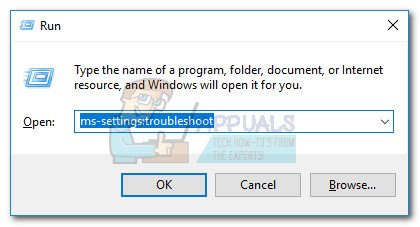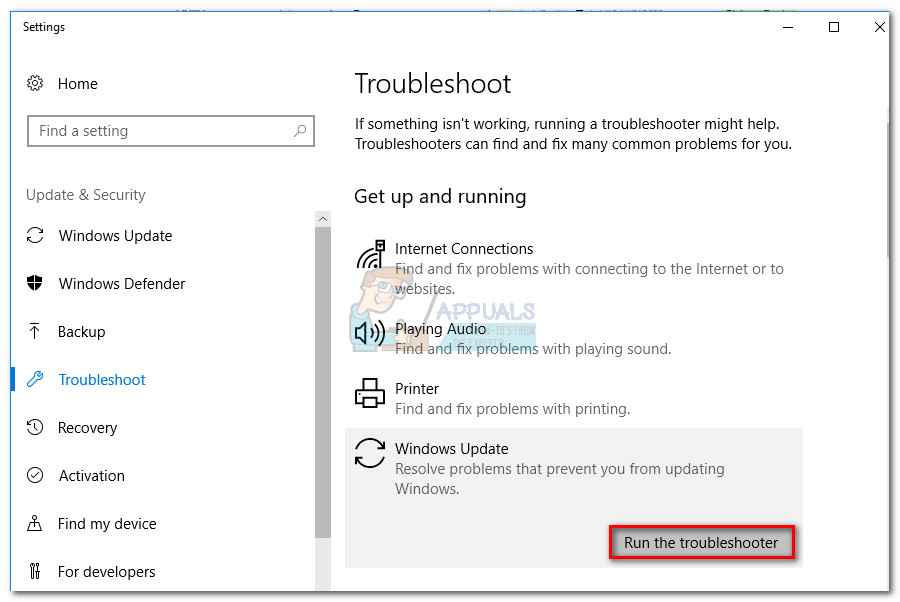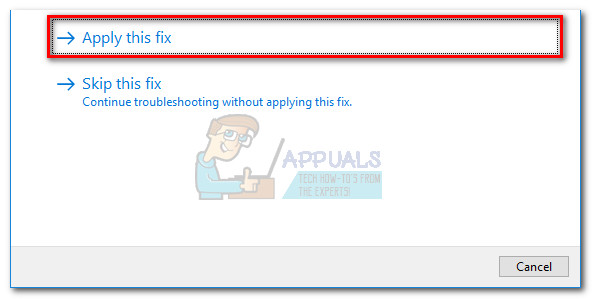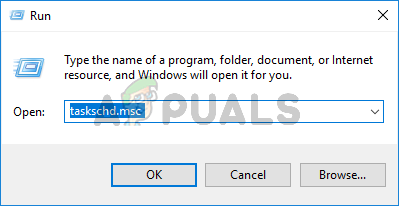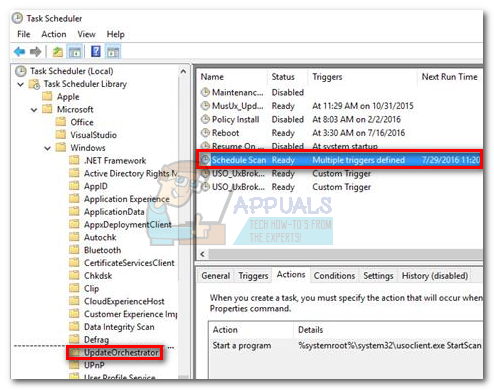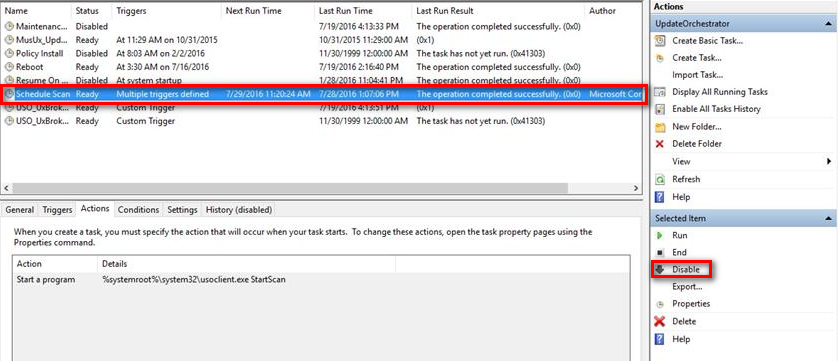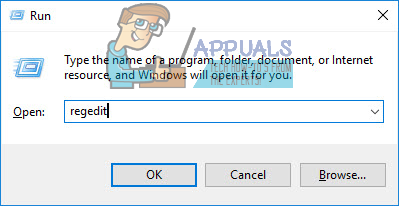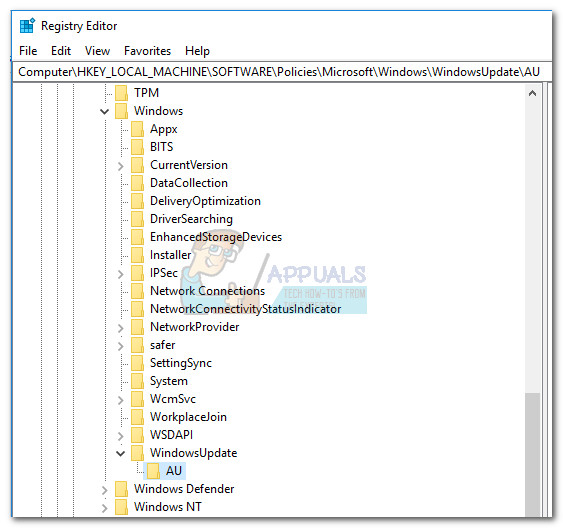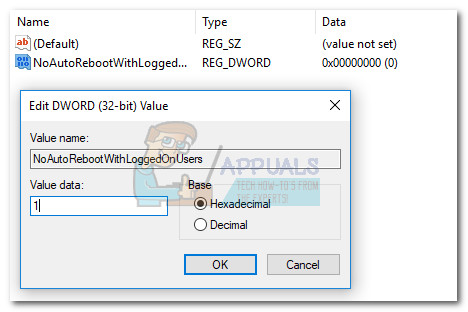చాలా మంది వినియోగదారులు ఆసక్తి చూపుతారు usoclient.exe గమనించిన తరువాత ప్రాసెస్ a సంక్షిప్త CMD పాపప్ వారు విండోస్ 10 ను ప్రారంభించిన ప్రతిసారీ. ఈ బేసి ప్రవర్తన కారణంగా, కొంతమంది వినియోగదారులు గందరగోళానికి గురవుతారు UsoClient ఎక్జిక్యూటబుల్ ఇది చట్టబద్ధమైన సిస్టమ్ ప్రాసెస్ లేదా మాల్వేర్ ఎక్జిక్యూటబుల్. మీరు క్లుప్త CMD ప్రాంప్ట్ చూడటం ముగించడానికి కారణం UsoClient ప్రక్రియ ద్వారా పిలుస్తారు టాస్క్ షెడ్యూలర్ .
క్లుప్తంగా (1 సెకనులోపు) uscoclient.exe CMD ప్రాంప్ట్ సాధారణమైనది, a కూడా ఉంది WU (విండోస్ నవీకరణ) ఇది వినియోగదారు తెరపై నిరవధికంగా ఉండటానికి కారణమయ్యే బగ్.

ఈ వ్యాసం యొక్క ఉద్దేశ్యాన్ని వివరించడానికి వివరణాత్మక మార్గదర్శిగా ఉద్దేశించబడింది usoclient.exe క్లయింట్, చట్టబద్ధమైన భాగం నుండి భద్రతా ముప్పును ఎలా వేరు చేయాలి మరియు ప్రోగ్రామ్ను పూర్తిగా ఎలా డిసేబుల్ చేయాలి.
Usoclient.exe అంటే ఏమిటి?
చట్టబద్ధమైన usoclient.exe నిజమైనది విండోస్ నవీకరణ (WU) నవీకరణల కోసం స్వయంచాలకంగా తనిఖీ చేయడానికి ఉపయోగించే భాగం. ఎక్రోనిం వా డు ఉన్నచో సెషన్ ఆర్కెస్ట్రాటర్ను నవీకరించండి మరియు దాని స్థానంలో ఉంది విండోస్ అప్డేట్ ఏజెంట్ పై విండోస్ 10 . ఇది ప్రధాన ఉద్దేశ్యం (దాని పూర్వీకుడి మాదిరిగానే) స్కాన్ చేసే, ఇన్స్టాల్ చేసే పనులను అమలు చేయండి లేదా విండోస్ నవీకరణలను తిరిగి ప్రారంభించండి .
సంభావ్య భద్రతా ముప్పు
అనుబంధిత మాల్వేర్ ప్రోగ్రామ్ను మేము గుర్తించలేకపోయాము UsoClient ఎక్జిక్యూటబుల్. ఇతర సారూప్య దృశ్యాలను చూస్తే, భద్రతా స్కాన్ల ద్వారా కనుగొనబడకుండా ఉండటానికి మాల్వేర్ ప్రోగ్రామ్ ఎలివేటెడ్ అధికారాలతో సిస్టమ్ ఫైల్గా చూపించడం పూర్తిగా సాధ్యమే.
అదృష్టవశాత్తూ, యొక్క స్థానాన్ని కనుగొనడం ద్వారా మేము ఈ దృష్టాంతాన్ని సులభంగా ధృవీకరించవచ్చు UsoClient ఎక్జిక్యూటబుల్. దీన్ని చేయడానికి, తెరవండి టాస్క్ మేనేజర్ (Ctrl + Shift + Esc) మరియు గుర్తించండి usoclient.exe ద్వారా స్క్రోలింగ్ చేయడం ద్వారా ప్రక్రియలు జాబితా. అప్పుడు, కుడి క్లిక్ చేయండి usoclient.exe మరియు క్లిక్ చేయండి ఫైల్ స్థానాన్ని తెరవండి.
బహిర్గతం చేసిన ప్రదేశం లోపలి కంటే ఎక్కడైనా ఉంటే సి: / విండోస్ / సిస్టమ్ 32 /, మీ సిస్టమ్ సిస్టమ్ ఇన్ఫెక్షన్తో ఇబ్బందులు పడే అవకాశం ఉంది. ఈ సందర్భంలో, వైరస్ సంక్రమణను తొలగించడానికి శక్తివంతమైన స్కానర్ను ఉపయోగించడం మంచిది. మీకు సిద్ధంగా లేకపోతే, పరిగణించండి మీ సిస్టమ్ను శుభ్రం చేయడానికి మాల్వేర్బైట్లను ఉపయోగించడం మాల్వేర్ ఇన్ఫెక్షన్ల.
బహిర్గతం చేసిన ప్రదేశం నిజంగా ఉంటే సి: / విండోస్ / సిస్టమ్ 32 /, మీరు మాల్వేర్ ఎక్జిక్యూటబుల్తో వ్యవహరించనందున మీరు భరోసా పొందవచ్చు. మీరు మరింత మనశ్శాంతిని కోరుకుంటే, ఖచ్చితంగా ఉండటానికి మీరు ఎగ్జిక్యూటబుల్పై భద్రతా స్కాన్ను ప్రారంభించవచ్చు. మీరు సమయాన్ని ఆదా చేయాలనుకుంటే, ఎక్జిక్యూటబుల్కు అప్లోడ్ చేయండి వైరస్ టోటల్ మరియు సాఫ్ట్వేర్ దానిని విశ్లేషించనివ్వండి.
UsoClient ఎక్జిక్యూటబుల్ తొలగించడం సరేనా?
తొలగిస్తోంది usoclient.exe మీరు అవాంఛిత ప్రవర్తనలను ప్రేరేపించే అవకాశం ఉన్నందున ప్రోగ్రామ్ ఖచ్చితంగా మంచిది కాదు. ఇంకా, ఇది విండోస్ సాధారణంగా ఉపయోగించే సిస్టమ్ ఫైల్ కనుక, మీ OS వెంటనే స్టార్టప్లో ఫైల్ను పున ate సృష్టిస్తుందని మీరు కనుగొంటారు.
ప్రోగ్రామ్ను నిలిపివేయడం మంచి పరిష్కారం, లేదా ఇంకా మంచిది, CMD ప్రాంప్ట్కు కారణమయ్యే బగ్ను పరిష్కరించడానికి విండోస్ ట్రబుల్షూటర్ను అనుమతించడం ద్వారా ప్రారంభించండి. UsoClient మీ స్క్రీన్పై నిరవధికంగా అతుక్కోవడానికి. మీరు తొలగించడానికి నిర్వహించే పరిష్కారాన్ని ఎదుర్కొనే వరకు దయచేసి క్రింది పద్ధతులను అనుసరించండి usoclient.exe CMD ప్రాంప్ట్.
గమనిక: మీరు నిలిపివేస్తే ముగుస్తుందని గుర్తుంచుకోండి usoclient.exe మీరు మీ సిస్టమ్ను తాజా నవీకరణలతో తాజాగా ఉండకుండా నిరోధించవచ్చు.
విధానం 1: విండోస్ ట్రబుల్షూటర్ రన్నింగ్
కొంతమంది వినియోగదారులు అమలు చేయడం ద్వారా సమస్యను పరిష్కరించడానికి మేనేజింగ్ను నివేదించారు విండోస్ అప్డేట్ ట్రబుల్షూటర్ . కానీ ఈ పద్ధతి మీకు మాత్రమే ప్రభావవంతంగా ఉంటుందని గుర్తుంచుకోండి usoclient.exe CMD ప్రాంప్ట్ తెరపై నిరవధికంగా ఉంటుంది.
గమనిక: దిగువ దశలను పూర్తి చేయడం usoclient.exe ని నిలిపివేయదు - మీరు ఇప్పటికీ విండోస్ నవీకరణలను స్వీకరించగలరు. మానవీయంగా మూసివేయబడే వరకు usoclient.exe CMD ప్రాంప్ట్ తెరపై ఉండటానికి కారణమయ్యే బగ్ను పరిష్కరించడం మాత్రమే ఈ పరిష్కారం.
తో బగ్ను ఎలా పరిష్కరించాలో శీఘ్ర గైడ్ ఇక్కడ ఉంది విండోస్ అప్డేట్ ట్రబుల్షూటర్ :
- నొక్కండి విండోస్ కీ + ఆర్ రన్ విండోను తెరవడానికి. టైప్ చేయండి లేదా అతికించండి “ ms- సెట్టింగులు: ట్రబుల్షూట్ ”మరియు హిట్ నమోదు చేయండి తెరవడానికి ట్రబుల్షూట్ యొక్క టాబ్ విండోస్ 10 సెట్టింగులు .
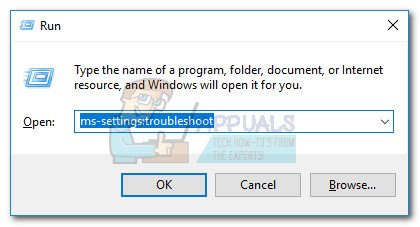
- లో ట్రబుల్షూట్ టాబ్, క్లిక్ చేయండి విండోస్ నవీకరణ ఆపై ఎంచుకోండి ట్రబుల్షూటర్ను అమలు చేయండి .
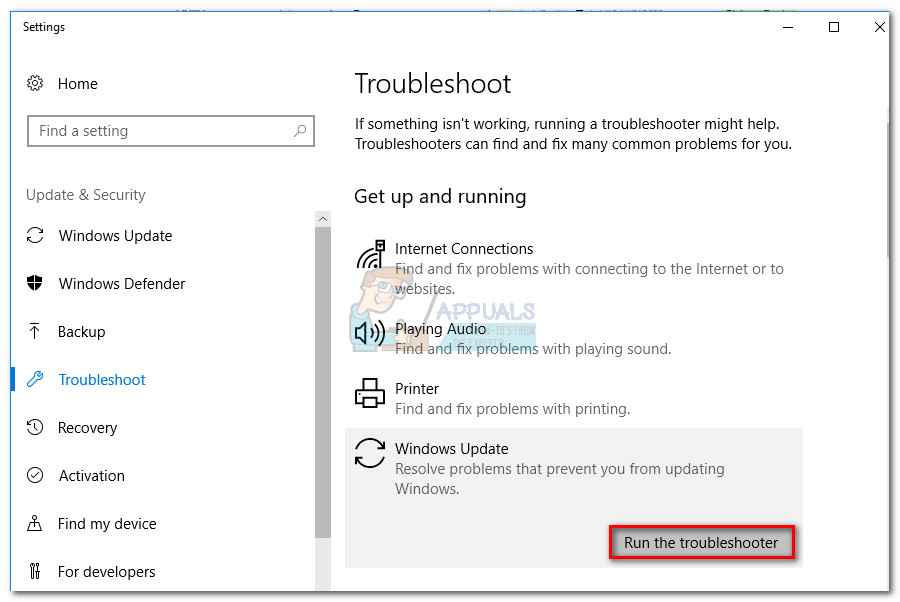
- సమస్యల కోసం దర్యాప్తు చేయడానికి ట్రబుల్షూటింగ్ భాగం కోసం వేచి ఉండండి, ఆపై మరమ్మత్తు వ్యూహాలను ప్రేరేపించడానికి స్క్రీన్పై ఉన్న ప్రాంప్ట్లను అనుసరించండి. మీరు బహుశా క్లిక్ చేయాలి ఈ పరిష్కారాన్ని వర్తించండి . ప్రక్రియ పూర్తయినప్పుడు, మీ కంప్యూటర్ను స్వయంచాలకంగా చేయమని ప్రాంప్ట్ చేయకపోతే మానవీయంగా పున art ప్రారంభించండి.
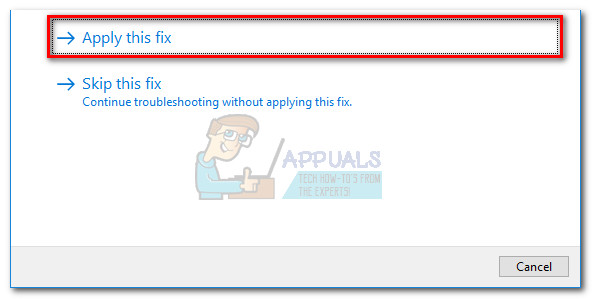
ఈ పద్ధతి సమస్యను పరిష్కరించకపోతే లేదా మీరు డిసేబుల్ చెయ్యడానికి శాశ్వత పరిష్కారం కోసం చూస్తున్నట్లయితే UsoClient ఎక్జిక్యూటబుల్, క్రింద ఉన్న ఇతర పద్ధతులతో కొనసాగించండి.
విధానం 2: టాస్క్ షెడ్యూలర్ నుండి usoclient.exe ని నిలిపివేయడం
స్పష్టమైన కారణం లేకుండా మేము దీన్ని ఖచ్చితంగా సిఫారసు చేయనప్పటికీ, నిరోధించడం సాధ్యపడుతుంది UsoClient.exe పాప్-అప్ CMD ప్రాంప్ట్ టాస్క్ షెడ్యూలర్ నుండి ప్రక్రియను నిలిపివేయడం ద్వారా కనిపించకుండా
Usoclient.exe ను నిలిపివేయడానికి శీఘ్ర గైడ్ ఇక్కడ ఉంది టాస్క్ షెడ్యూలర్:
- నొక్కండి విండోస్ కీ + ఆర్ తెరవడానికి a రన్ ఆదేశం. “టైప్ చేయండి taskhcd.msc ”మరియు హిట్ నమోదు చేయండి టాస్క్ షెడ్యూలర్ తెరవడానికి.
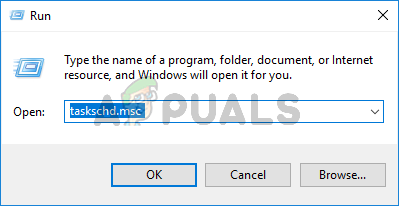
టాస్క్ షెడ్యూలర్ తెరవడానికి రన్లో taskchd.msc అని టైప్ చేయండి
- లో టాస్క్ షెడ్యూలర్ విండో, నావిగేట్ చేయండి టాస్క్ షెడ్యూలర్ లైబ్రరీ> మైక్రోసాఫ్ట్> విండోస్> అప్డేట్ ఆర్కెస్ట్రాటర్ ఎడమ పేన్ ఉపయోగించి.
- మీరు తెరిచిన తర్వాత నవీకరణ ఆర్కెస్ట్రేటర్ ఫోల్డర్, మధ్య పేన్కు వెళ్లి, ఎంచుకోండి షెడ్యూల్ స్కాన్ పని.
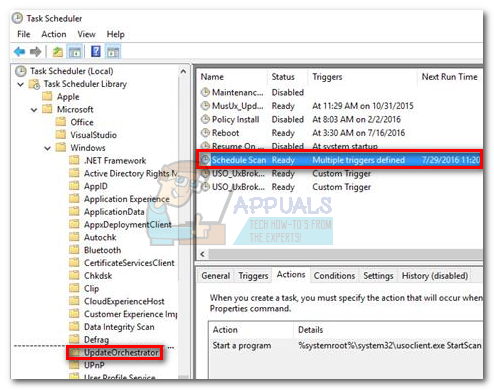
- తో షెడ్యూల్ స్కాన్ ఎంచుకోబడింది, కుడి పేన్పైకి వెళ్లి క్లిక్ చేయండి డిసేబుల్ (కింద ఎంచుకున్న అంశం ).
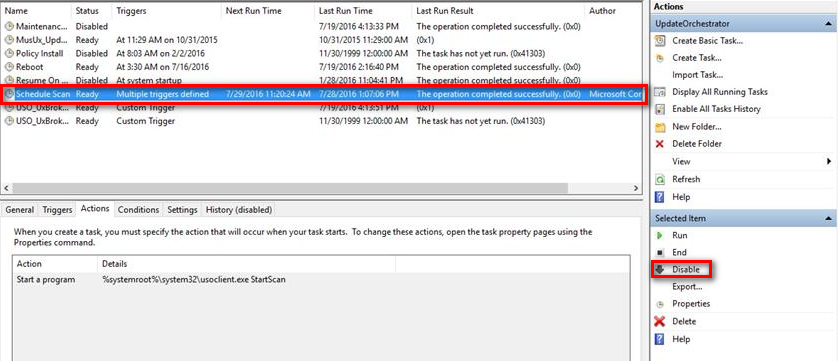
- మూసివేయండి టాస్క్ షెడ్యూలర్ మరియు మీ కంప్యూటర్ను రీబూట్ చేయండి. తదుపరి పున art ప్రారంభంలో, మీరు గమనించాలి UsoClient.exe CMD పాప్ పైకి కనిపించదు. కానీ ఈ పనిని నిలిపివేయడం మానేయదని గుర్తుంచుకోండి WU (విండోస్ నవీకరణ) అందుబాటులో ఉన్న తాజా నవీకరణలతో భాగం తెలియజేయబడింది.
గమనిక: ఒకవేళ మీరు ఎప్పుడైనా సాధారణ కార్యాచరణను తిరిగి ప్రారంభించాలని నిర్ణయించుకుంటారు ఆర్కెస్ట్రేటర్ను నవీకరించండి భాగం, రివర్స్ ఇంజనీర్ పై దశలను ఎంచుకోండి ప్రారంభించండి సాధారణ ప్రవర్తనకు తిరిగి రావడానికి చివరి దశలో.
మీరు యాక్సెస్ చేయలేకపోతే టాస్క్ షెడ్యూలర్ మీ విండోస్ 10 వెర్షన్ నుండి, usoclient.exe ని డిసేబుల్ చెయ్యండి విధానం 3.
విధానం 3: రిజిస్ట్రీ ఎడిటర్ ఉపయోగించి usoclient.exe ని నిలిపివేయడం
మొదటి పద్ధతి మీ సిస్టమ్కు వర్తించకపోతే, మీరు కూడా ఉపయోగించవచ్చు రిజిస్ట్రీ ఎడిటర్ usoclient.exe పాప్ CMD మిమ్మల్ని మళ్లీ ఇబ్బంది పెట్టకుండా నిరోధించడానికి. ఈ పద్ధతిలో a 32-బిట్ విలువ అని NoAutoRebootWithLoggedOnUsers యొక్క ఆటో-రీబూట్ లక్షణాన్ని నిలిపివేయడానికి UsoClient ఎక్జిక్యూటబుల్.
రిజిస్ట్రీ ఎడిటర్ నుండి usoclient.exe ని ఎలా డిసేబుల్ చేయాలో శీఘ్ర గైడ్ ఇక్కడ ఉంది:
- నొక్కండి విండోస్ కీ + ఆర్ రన్ విండోను తెరవడానికి. “టైప్ చేయండి regedit ”మరియు హిట్ నమోదు చేయండి తెరవడానికి రిజిస్ట్రీ ఎడిటర్.
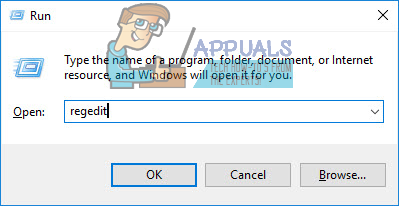
- లో రిజిస్ట్రీ ఎడిటర్ , ఎడమ పేన్ని ఉపయోగించి క్రింది స్థానానికి నావిగేట్ చేయండి.
HKEY_LOCAL_MACHINE సాఫ్ట్వేర్ విధానాలు Microsoft Windows WindowsUpdate AU.
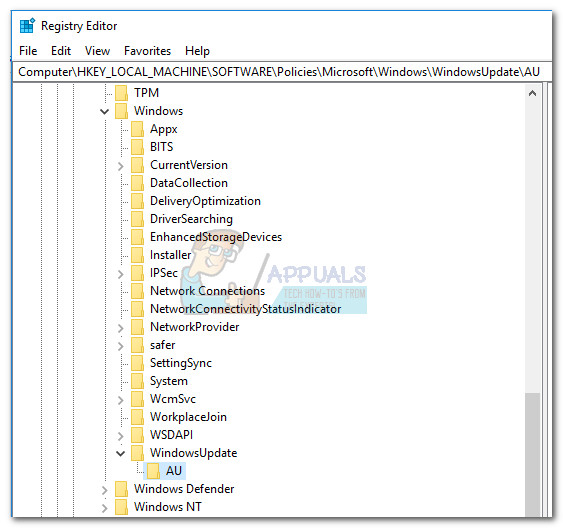
- తో AT ఫోల్డర్ ఎంచుకోబడింది, కుడి పానెల్కు వెళ్లి, ఖాళీ స్థలంపై కుడి క్లిక్ చేసి ఎంచుకోండి క్రొత్త> పదం (32-బిట్) విలువ. అప్పుడు, కొత్తగా సృష్టించిన విలువకు పేరు మార్చండి NoAutoRebootWithLoggedOnUsers.

- డబుల్ క్లిక్ చేయండి NoAutoRebootWithLoggedOnUsers మరియు దాని విలువను సెట్ చేయండి 1 .
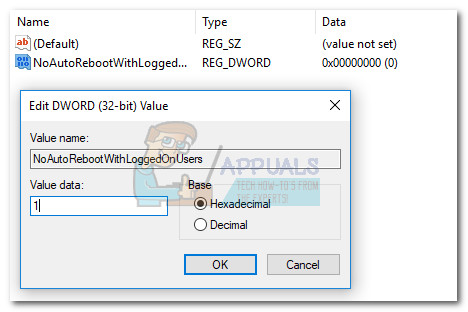
- దగ్గరగా రిజిస్ట్రీ ఎడిటర్ మరియు మీ కంప్యూటర్ను రీబూట్ చేయండి. CMD పాప్-అప్లు వలన usoclient.exe పున art ప్రారంభించిన తర్వాత ఇకపై కనిపించకూడదు.
ఒకవేళ మీరు ఎప్పుడైనా సాధారణ ప్రవర్తనకు తిరిగి రావాలనుకుంటే, రిజిస్ట్రీ ఎడిటర్కు తిరిగి వెళ్లి, నావిగేట్ చేయండి HKEY_LOCAL_MACHINE సాఫ్ట్వేర్ విధానాలు మైక్రోసాఫ్ట్ విండోస్ విండోస్ అప్డేట్ AU మరియు తొలగించండి NoAutoRebootWithLoggedOnUsers ప్రవేశించండి లేదా దాని విలువను సెట్ చేయండి 0 .
5 నిమిషాలు చదవండి